系统:PC
日期:2022-08-23
类别:杂类工具
版本:v22.01
7-Zip最新版是一款开放源码的压缩程序,超快的速度和更小的体积,让它受到很多用户的好评。它完全免费以及相比其他软件有更高的压缩比,而且相对于WinRAR不会消耗大量资源,再加上它干净简洁的操作页面,小巧的空间占比,也有着天然优势。
7-Zip除去可以解压独有的7z格式文件,对市面上大大部分文件也可以使用,包括ARJ, CAB, CHM, CPIO, CramFS, DEB的解压缩,还对7z, XZ, BZIP2, GZIP, TAR, ZIP有着压缩/解压缩功能。广泛的使用范围,简单的操作,也让它成为最受欢迎的解压缩/压缩的程序之一。
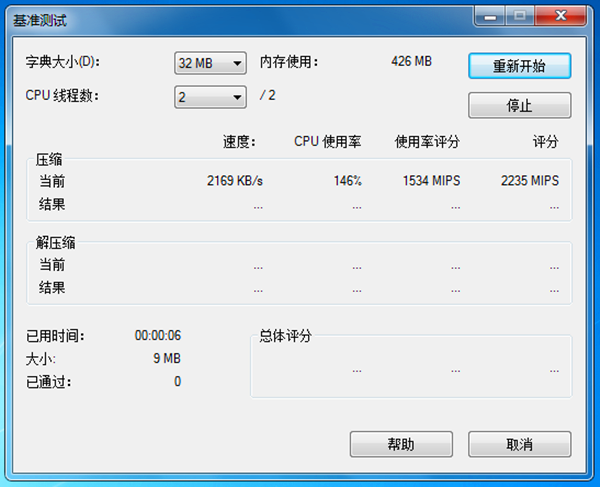
1、开源免费,轻巧便携、无需安装!与同类收费软件功能相当!
2、对于ZIP及GZIP格式,7-Zip能提供比使用PKZip及WinZip高2-10%的压缩比!
3、提供更完善的AES-256加密算法;可以利用内置命令创建体积小巧的自动释放安装包!
4、与Windows资源管理器紧密集成;强大的的文件管理器;更给力的命令行版;支持FARManager插件。
5、支持对7z,XZ,BZIP2,GZIP,TAR,ZIPandWIM等格式的压缩/解压缩。
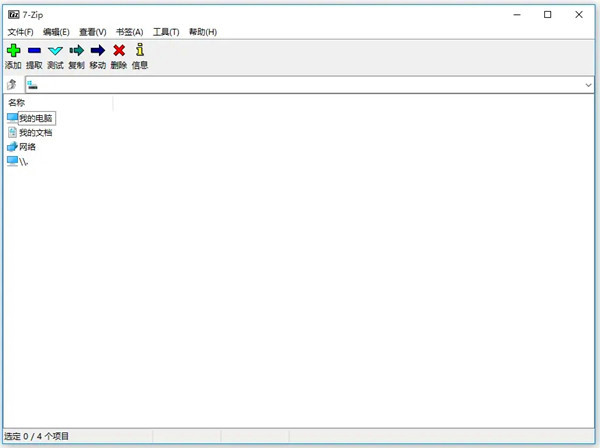
1、首先在压缩文件处鼠标右键,在弹出的菜单中点击【7-Zip】。
2、然后在打开的选项中,选择【提取到当前位置】。
3、耐心等待解压,若压缩文件过大的话,可以点击【后台】。
4、这时就可以看到,7zip解压完成。
1、首先将文件 通过7zip来加入压缩包 。
2、然后在压缩等级中选择“ 最大压缩 ”。
3、之后 填写压缩包的文件名 ,并选择 保存文件的路径 。
4、最后点击 确定 ,即可 获得最小压缩体积文件 。
1.我们百度搜索关键词7-Zip软件,去7-Zip官方下载安装这款软件
2.成功安装7-Zip软件以后,我们点击选中你要分卷压缩的文件。鼠标右键选择7-Zip+——添加到压缩包
3.分卷压缩大小我这里填写10m,根据自己文件大小合理设置。
4.设置好了以后,我们点击确定。就可以自动分卷压缩了。
5.最后就是成功进行分卷压缩的文件了。
我能否使用 7-Zip 用于商业用途?
可以,7-Zip 是自由软件。您可以在任何电脑上使用它,您不需要对 7-Zip 进行捐赠或付钱。
哪些版本的 7-Zip 更加稳定?
目前 7-Zip 的稳定版本:
7-Zip 9.20 - 7-Zip 9 系列的第 20 次修订(开始于 2009)
最新的 beta 测试版可能会修复之前版本的错误。所以有些时候可能也会更稳定。通常情况下使用测试版一样不会有什么危险。
为何在部分压缩包中无法进行添加、删除、更新等操作?
此操作只有在老版本的 7-Zip 中不支持。最新版本的 7-Zip 支持在固实压缩包中执行上述所有操作。
为何 7-Zip 无法打开部分 ZIP 压缩包?
绝大多数是因为该压缩包的文件头错误。ZIP 压缩包包含两个文件头,7-Zip 对两个文件头都进行读取,如果其中任意一个包含错误数据,7-Zip 就不会打开它。而其它支持 ZIP 格式的程序能够打开部分有错误的压缩包,因为那些程序通常只读取一分文件头,或者程序将错误的数据忽略。
所以,如果您有类似的压缩包,请不要向 7-Zip 技术支持询问其原因。您最好试着找到创建此压缩包的原程序,并向他们的技术支持发送错误报告,来告知它与 ZIP 格式不完全兼容。
目前同样还有一些 ZIP 压缩包使用的是 7-Zip 不支持的编码格式,例如 WAVPack (WinZip)。
为何 7-Zip 无法打开部分 RAR 压缩包?
7-Zip 目前仍不支持 RAR 5 格式,7-Zip 目前仅支持 RAR 2/3/4 格式。
为什么从 7-Zip 拖拽文件到 Windows 资源管理器时要先提取到临时文件?
7-Zip 并不知道拖拽到的目标路径。只有 Windows 文件管理器知道拖拽的目标路径。并且 Windows 资源管理器需要在硬盘上有已解压缩的文件才可以往下进行操作。所以 7-Zip 要先提取文件到临时文件夹,然后 7-Zip 会通知 Windows 资源管理器,之后由资源管理器将文件复制到拖拽的目标路径。
如果想避免使用临时文件,您可以使用提取命令,或在 7-Zip 文件管理器之内进行拖拽操作。
修复了一些bug
热门推荐
更多版本
相关应用
实时热词
评分及评论
厉害
这个好用不?求用过的朋友介绍下
比其他的软件好用多了,推荐给大家
很好用,膜拜一下
有这个很方便
点击星星用来评分